
コピーする
ここでは、文書や写真などの印刷物(原稿)をコピーするときの、基本的な操作手順を説明します。
 |
余白がなく、用紙いっぱいに文字や画像がある原稿をコピーすると、用紙の周囲が欠けてプリントされることがあります。欠け幅については、本機の基本仕様を参照してください。基本仕様 |
1
原稿をセットする 原稿のセット方法
2
コピーの画面が表示されます。
3
コピーする部数を設定する
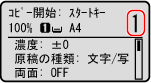
 MF273dwの場合
MF273dwの場合
テンキーで部数を入力します。
 MF272dwの場合
MF272dwの場合
[部数]


 /
/  /
/  /
/  で部数を入力
で部数を入力 
 を押します。
を押します。



 /
/  /
/  /
/  で部数を入力
で部数を入力 
 を押します。
を押します。4
[倍率]
 を押して、拡大コピー/縮小コピーの設定をする
を押して、拡大コピー/縮小コピーの設定をする

 を押して、拡大コピー/縮小コピーの設定をする
を押して、拡大コピー/縮小コピーの設定をする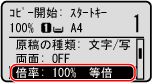
任意の倍率を指定して拡大/縮小する
[任意の倍率]
 を押し、
を押し、 /
/  またはテンキーで任意の倍率を入力して
またはテンキーで任意の倍率を入力して  を押します。
を押します。
25 % ~ 400 %まで 1 %刻みで設定できます。

 を押し、
を押し、 /
/  またはテンキーで任意の倍率を入力して
またはテンキーで任意の倍率を入力して  を押します。
を押します。25 % ~ 400 %まで 1 %刻みで設定できます。
定型サイズに合わせて拡大/縮小する
一覧から定形変倍の倍率を選択して  を押します。
を押します。
 を押します。
を押します。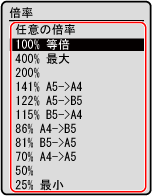
5
必要に応じて、その他のコピー設定をする いろいろなコピー
両面コピーや画質調整など、原稿や目的に応じた設定ができます。
6
 を押す
を押すコピーが開始されます。
[状況確認]からコピー状況を確認できます。コピー状況を確認する
 [次の原稿を読込: スタートキー]が表示された場合
[次の原稿を読込: スタートキー]が表示された場合
原稿を原稿台ガラスにセットし、両面コピー/ページ集約コピー/ソートをした場合は、次の原稿をスキャンするための画面が表示されます。
1 | 原稿のサイズを選択する 両面コピーを設定している場合のみ表示されます。 |
2 | 原稿台ガラスに次の原稿をセットし、  を押す を押す 次の原稿がスキャンされ、同じ画面が表示されます。 すべての原稿のスキャンが完了するまで、この操作を繰り返します。 [濃度]   を押して、原稿ごとに設定を変更することもできます。 を押して、原稿ごとに設定を変更することもできます。原稿ごとのサイズが異なる場合は、画像が欠けたり、用紙に対して画像が小さくプリントされたりすることがあります。 |
3 | [<コピー開始>]   を押す を押すスキャンした原稿がプリントされます。 |